Geklonte Kette
Mit Inkscape 0.92 lässt sich mit dem Pfadeffekt "Knoten" recht einfach eine solche geschlossene Kette erzeugen.
Die einzelnen Kettenglieder bestehen in diesem Beispiel aus Herzformen. Ebenso sind auch Vierecke, Kreise, Ellipsen und andere Formen verwendbar.
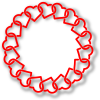
Schritt 1
Wer noch keine geeignete Herzform zur Verfügung hat, kann sich nach diesem Tutorial die Form herstellen.
Ein einfacher Kreis, der etwas gestaucht zum späteren Kettenglied wird, ist ebenfalls möglich.
Du benötigst nur die Kontur, etwa 4 px stark, als Füllung verwende "keine".
Damit Anfänger nicht lange die Größenverhältnisse ausprobieren müssen, habe ich im Tut gleich auf Fliesen-Größe von 150 x 150 px orientiert.
Öffne die Herzform mit Inkscape, erstelle ein Dokument in genau dieser Größe 150 x 150 px, lasse den Rand anzeigen.
Schritt 2
Der erste Screenshot zeigt den herzförmigen Pfad außerhalb des Dokumenten-Randes.
Wähle die Herzform aus.
Mit Bearbeiten - Klonen - Klon erzeugen wird auf das ursprüngliche Herz der Klon davon gelegt.
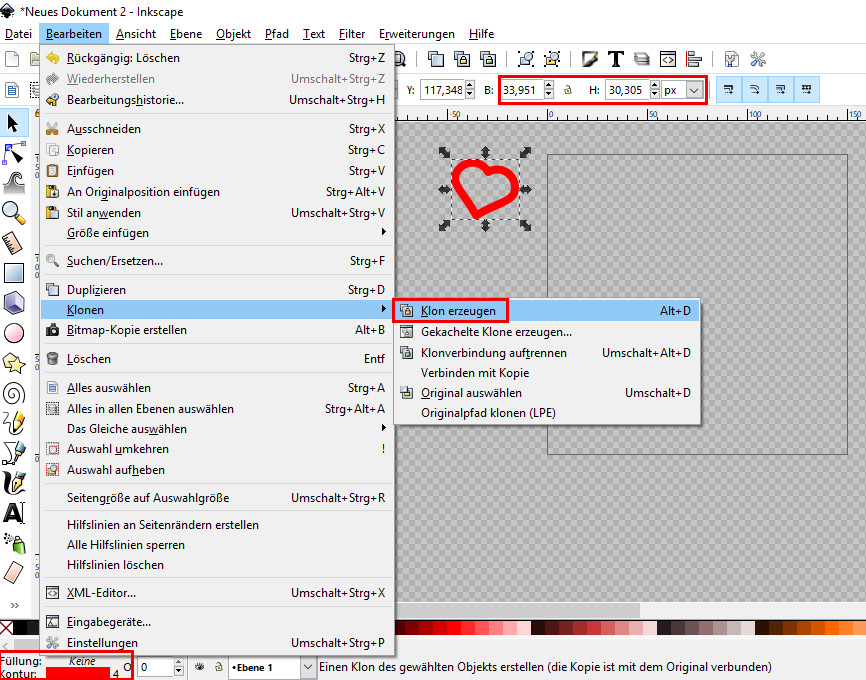
Schritt 3
Verschiebe den Klon, am besten gleich in die obere Mitte des Dokumentes (=Seite).
Mit nochmaligem Klick auf den ausgewählten Klon aktiviere das Rotieren.
Dabei wird in Herzmitte das Drehkreuz sichtbar. Das verschiebe mit festgehaltener strg-Taste senkrecht nach unten bis in die Mitte der Seite.
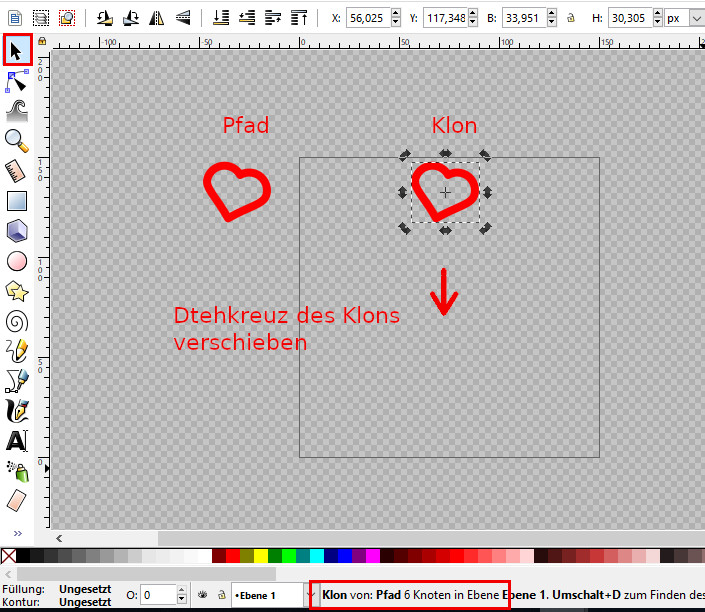
Schritt4
Jetzt werden wir über Bearbeiten - Klonen - gekachelte Klone erzeugen.
Die Einstellungen dafür sind in den nächsten zwei Screenshots zu sehen, übernimm diese Werte für Verschiebung und Drehung in Dein Inkscape, klicke auf "Erzeugen".
Wenn der Drehpunkt nicht günstig lag, mache rückgängig und versuchs noch mal.

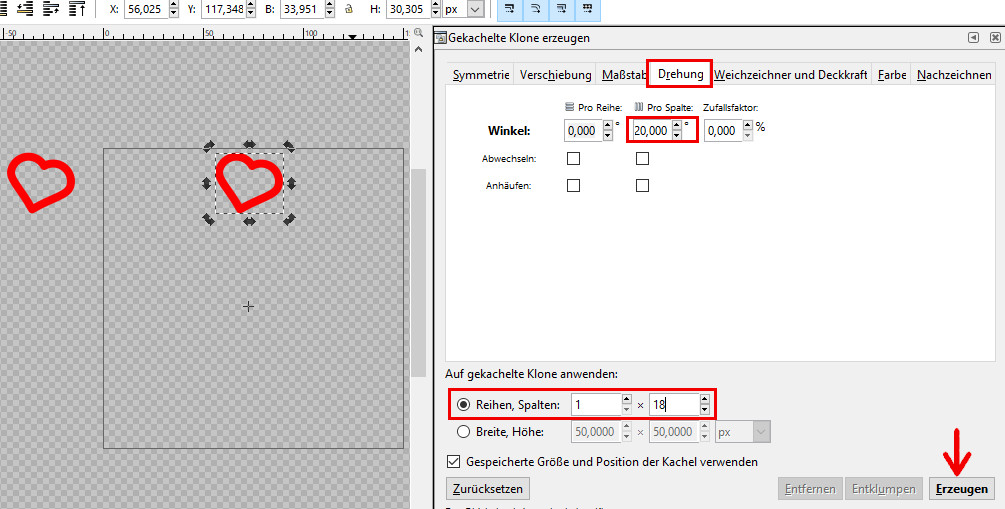
Es sollte ein kreisförmiges Objekt aus 11 Klonen entstanden sein, der aktive überzählige Klon liegt obenauf und kann gelöscht oder herausgezogen werden.
Schritt 5
Die 10 Klone umfahre mit Gummibandauswahl. Lass die Auswahl bestehen.
Wer will, kann jetzt schon mal die Größe anpassen (mit geschlossener Klammer!) und das ganze Klonobjekt "Ausrichten und Verteilen", wie im Screeny ersichtlich.
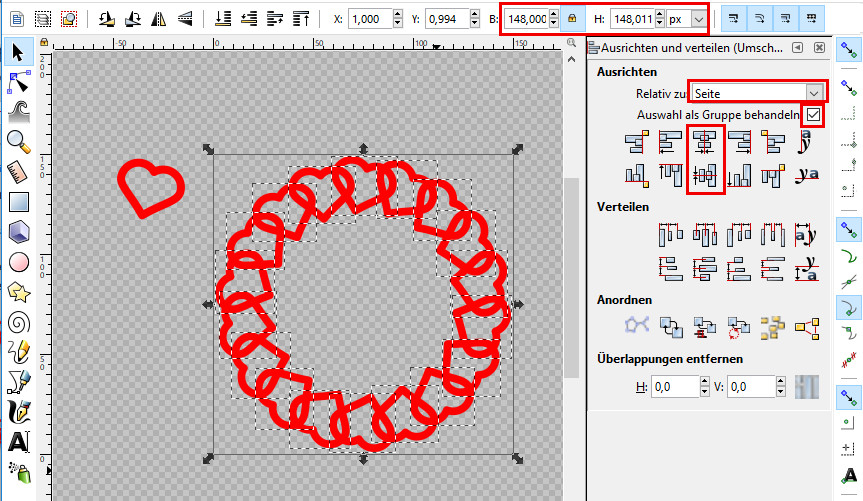
Schritt 6
Noch sind alle Klone ausgewählt. Jetzt löse die Klonverbindung wieder - siehe Screenshot.
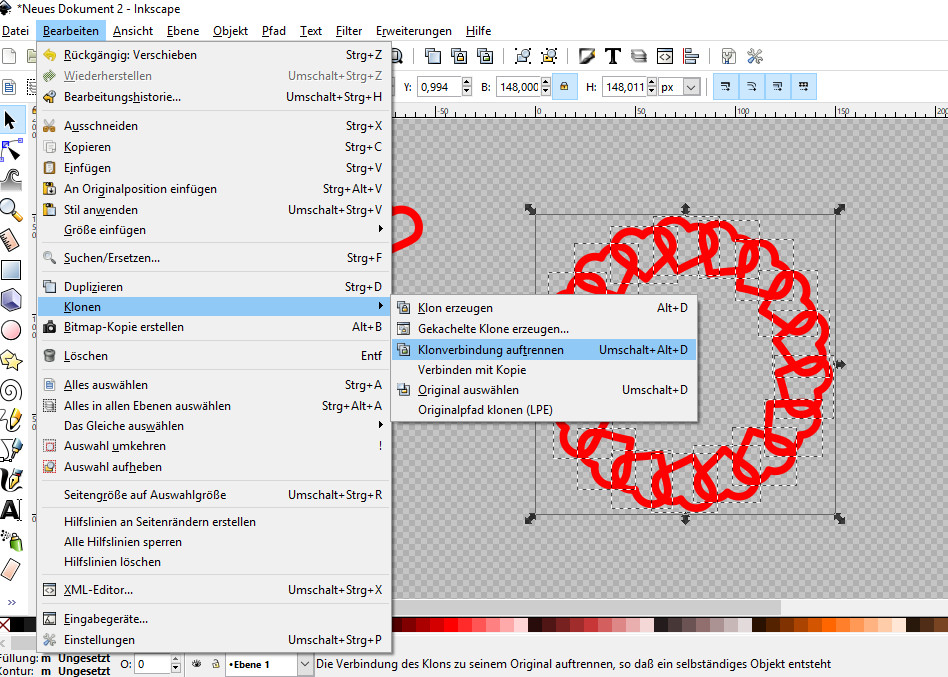
In der Bearbeitungszeile von Deinem Inkscape ganz unten ist zu lesen, dass jetzt wieder Pfade entstanden sind.
Schritt 7
Wähle im Menü Pfad - Kombinieren. Danach besteht das Kreisobjekt nur noch aus 1 Pfad.
Schritt 8
Gehe auf Pfad - Pfadeffekte und klicke auf das Pluszeichen. Der Begriff Knoten ist zu aktivieren. Klicke auf "Hinzufügen"
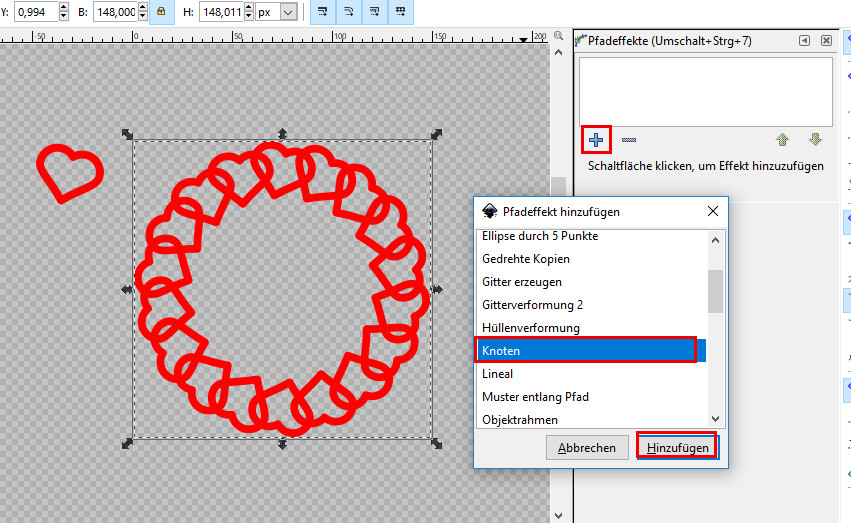
Schritt 9
Die Standardeinstellung von 3,0 ist in unserem Fall zu groß.
Beim Muster der Kontur kannst Du auf Wunsch das Linienende auf rund einstellen.
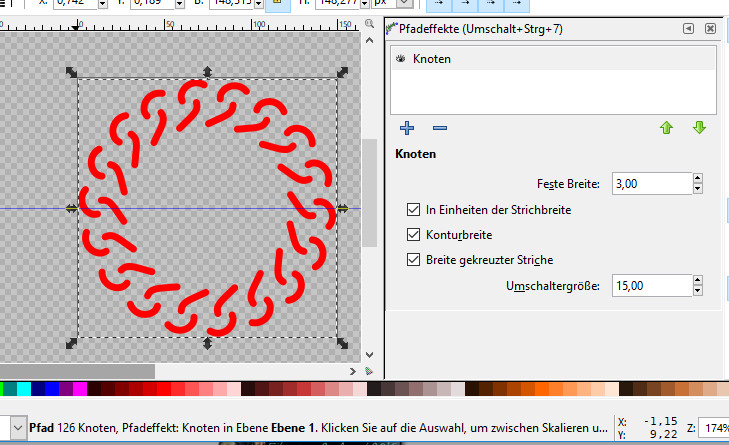
Schritt 10
Passe den Wert so an, dass Dir der Übergang gefällt.
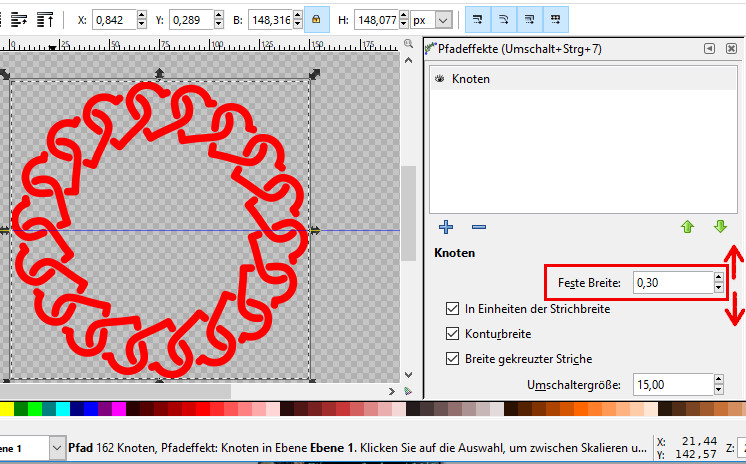
Schritt 11
Wenn Du möchtest, kannst Du die Ebene duplizieren, schwarz färben, leicht ausblenden und Deckkraft der schwarzen Ebene senken, anschließend diese Schattenebene im Stapel absenken (Objekt - Absenken)
Am besten nochmal mit Gummibandauswahl alles markieren, Objekt gruppieren und die Größe und Ausrichtung in die Seite einpassen.
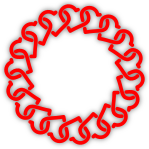
Ob sich für die Kettenglieder auch ein Goldverlauf aus Gimp eignet, habe ich hier ausprobiert. Dieses Bild ist als SVG-Datei eingebunden.
Ich würde mich über ein paar verschiedene Formen der Kettenglieder freuen.
Viel Spaß beim Ausprobieren